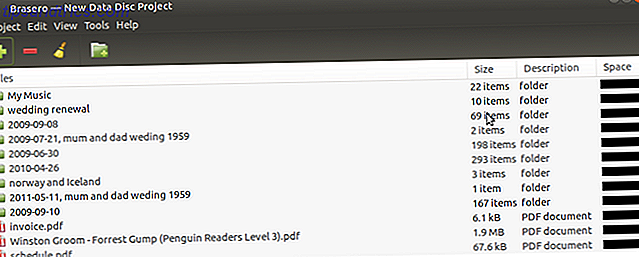Si aún no lo ha hecho, debería considerar la actualización a la última versión de Microsoft Office. Sé que antes discutimos que Office 2016 no valía la pena 5 Buenas razones por las que NO debe comprar Office 2016 5 Buenas razones por las que NO debe comprar Office 2016 ¿Debe comprar la versión del paquete independiente de Office 2016? Presentamos nuestro caso por qué pensamos que no debería hacerlo y le mostramos lo que puede hacer en su lugar. Lea más, pero Office 365 sigue siendo una opción válida ya que comparte todas las mismas características y mejoras.
De hecho, hay muchas razones por las que actualizar es una buena idea 13+ Razones por las que debe actualizarse a Microsoft Office 2016 13+ Razones por las que debe actualizarse a Microsoft Office 2016 Microsoft Office 2016 ya llegó y es hora de que tome una decisión. La pregunta de la productividad es: ¿debería actualizar? Le brindamos las nuevas funciones y las nuevas razones para ayudarlo ... Leer más, incluyendo una gran cantidad de nuevas funciones de productividad que le ahorrarán tiempo 10 Nuevas características de Microsoft Office 2016 para aumentar la productividad 10 Nuevas características de Microsoft Office 2016 para aumentar la productividad Microsoft Office 2016 recibe nuevas características todo el tiempo. Primero están disponibles para los suscriptores de Office Insiders y Office 365. Le mostramos las mejores nuevas funciones de Word, Excel, PowerPoint y Outlook, y cómo ... Leer más. Entre esas nuevas características está la función Quick Analysis, de la cual me enamoré la primera vez que la usé.

El uso de la función Quick Analysis es completamente simple. Abra una hoja de cálculo que contenga datos, seleccione un grupo de celdas y haga clic en el ícono que se muestra en la esquina inferior derecha de su selección (este es el botón Análisis rápido). Al hacer clic, verá varios tipos de análisis posibles.
Las cinco categorías principales son:
- Formateo
- Gráficos
- Totales
- Mesas
- Sparklines
Por ejemplo, en la categoría Formato, puede desplazarse sobre Barras de datos para previsualizar todas las celdas numéricas rellenas proporcionalmente por valor de datos. En la categoría Total, puede desplazarse sobre Suma para ver el valor sumado de todas las columnas de su selección. Si desea que la vista previa se vuelva real, haga clic en lugar de desplazarse.
Descubrí Quick Analysis cuando estaba rastreando la información nutricional de todo lo que comía, y la función Sum fue muy útil para resumir rápidamente y previsualizar un día de comida sin tener que usar ecuaciones y funciones permanentes.
También puede usar Quick Analysis para obtener una vista previa y crear gráficos y tablas en un abrir y cerrar de ojos. ¡No se vuelve más productivo que eso! En ese sentido, también recomendamos consultar estos otros consejos de Excel imprescindibles. 8 Consejos para aprender a usar Excel rápidamente. 8 Consejos para aprender a usar Excel rápidamente ¿No es tan cómodo con Excel como le gustaría? Comience con consejos simples para agregar fórmulas y administrar datos. Sigue esta guía y estarás actualizado en poco tiempo. Lee mas .
¿Ha utilizado la función de análisis rápido antes? Si es así, ¿para qué lo usa? Si no, ¿lo usarás ahora? ¿Qué tan útil suena? ¡Comparte tus pensamientos con nosotros a continuación!